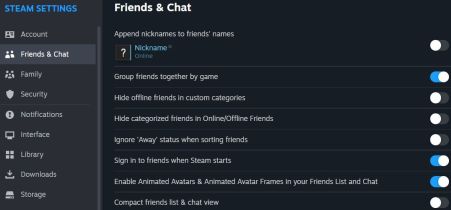P> Steamは、ゲームを保管するだけではありません。これらの追加機能により、SteamクライアントWebhelperがPCで異常な量のRAMを消費することがあります。幸いなことに、これらのRAMの問題を簡単に解決できます。
1オフラインモードを使用してください
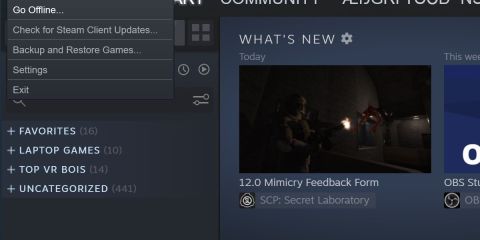 Steam Webヘルパーの複数のインスタンスが実行されないようにする1つの方法は、Steamオフラインを実行することです。これを行うには、メインの画面からSteamを押して、オフラインでGoを押してください...ドロップダウンメニューから。 2 Steam Mini Gamesリストを起動します
Steam Webヘルパーの複数のインスタンスが実行されないようにする1つの方法は、Steamオフラインを実行することです。これを行うには、メインの画面からSteamを押して、オフラインでGoを押してください...ドロップダウンメニューから。 2 Steam Mini Gamesリストを起動します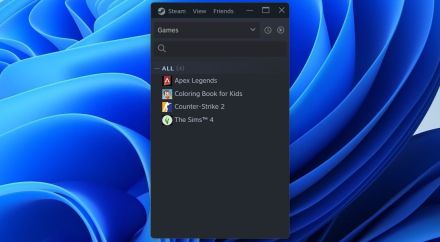 Steamを起動すると、いくつかのポイントでインターネットに接続します。アプリの最もメモリ集約型プロセスは、最新のニュースや開発者のブログに接続すると発生します。
Steamを起動すると、いくつかのポイントでインターネットに接続します。アプリの最もメモリ集約型プロセスは、最新のニュースや開発者のブログに接続すると発生します。オフラインにならずにこれを回避する方法があります。これはミニゲームリストと呼ばれています。これによりSteamが起動しますが、すべてのサービスを開く代わりに、コンピューター上のゲームが小さなウィンドウにのみ表示されます。開く方法は次のとおりです。
- win rを押して、[実行]ダイアログボックスを開きます。
- そこから、次のテキストの文字列を入力します。
steam://open/minigameslist
これにより、蒸気ウィンドウのサイズが変更され、蒸気が通常デフォルトになるよりも機能していない長方形ではなく、垂直のスライスに強制します。 SteamクライアントWebHelperのインスタンス。デフォルトのスチームルックに戻るには、[表示]メニューの下の任意のオプションを選択します。-
3不要な蒸気機能を無効にする

蒸気をオフラインで使用するか、ミニモードでニーズに合わない場合は、アニメーションアバターなどのSteamのあまり重要な機能の一部を無効にすることでメモリ消費を減らすことができますそして、ゲームのオーバーレイ。
これらの機能は視覚的な魅力と利便性を追加しますが、メモリの使用量を大幅に増やすことができます。したがって、蒸気があまりにも多くのRAMを使用する場合、それらをオフにすることが最善です。友達リストとチャットでアニメーションのアバターとアニメーション化されたアバターフレームを有効にするために、友人とチャットとチャットをオフにします。次に、ゲーム内のタブに移動してオフにして、ゲーム内でスチームオーバーレイを有効にします。しかし、Chromeはあなたの記憶にかなり要求されていることが知られています。 Google Chromeが提示する問題の多くは、Webに接続すると蒸気に影響を与える可能性があります。設定を開いています。
インターフェイスまでスクロールします。切り替えるさまざまなオプションが表示されます。
enable gpuアクセラレーションレンダリングをWebビューで検索し、切り替えていることを確認します。 この変更を行った後、蒸気を再起動します。

これにより、SteamのWebページが利用可能なメモリにある負担を緩和します。
5低パフォーマンスモードを有効にする

パフォーマンス向上のもう1つの簡単なトグルは、[設定]メニューのライブラリタブにあります。低パフォーマンスモードを有効にすると、Steamライブラリをブラウジングするときに特定のアニメーションが無効になります。
これは、パフォーマンスのために目を見張るものを犠牲にしますが、全体として、表面的なレベルを超えたメモリの使用量を減らすことはありません。これまでにこれらすべてのオプションを試してみて、システムが苦労していることがわかっている場合は、より劇的な測定の時間になるかもしれません。以前のソリューションは少しのメモリを取り戻すのに役立ちますが、システムで蒸気を実行するのに苦労している場合は、より実質的なものが必要になる場合があります。 SteamクライアントWebHelperインスタンスを作成します。一度に簡単に入力するにはコマンドが多すぎるため、代わりにバッチファイルを作成します。
バッチファイルを作成して、Steamインストールディレクトリにアクセスします。これは、Steam.exeを見つけることができる場所と同じです。そこに着いたら、次の手順に従ってください。

Steamディレクトリ内に新しい.txtファイルを作成します。
次のコマンドを.txtファイルに貼り付けます:
.txtファイルの名前を変更します。 .txt拡張子を.batに変更します。- 蒸気が閉じていることを確認してから、この.batファイルを開きます。 Steamは、以前のSteam Mini Gamesリストに非常に似ているように見えるように発売するはずです。このバージョンの蒸気は非常に裸の骨です。友達を見たり、店を訪れたり、スクリーンショットを整理したり、ニュースをチェックしたりすることはできませんが、本質的にこのように蒸気を実行することができます。この構成を使用して、特定の状況で蒸気がクラッシュする場合があります。これが問題の場合は、バッチファイルからコマンド-CEF-Disable-BreakPadを削除します。蒸気から必要なのは、ゲームを表示および管理する方法であり、ソーシャル機能を気にしない場合は、上記の方法の一部を検討してください。ラム蒸気がどれほど少ないかに驚くかもしれません。
以上がSteam WebヘルパーがすべてのRAMを使用するのを止める6つの方法の詳細内容です。詳細については、PHP 中国語 Web サイトの他の関連記事を参照してください。
 Windows10の死はあなたにたくさんのフリーLinux PCをネットすることができますApr 28, 2025 am 06:03 AM
Windows10の死はあなたにたくさんのフリーLinux PCをネットすることができますApr 28, 2025 am 06:03 AMWindows 11 Elimination Wave:あなたの古いコンピューターは新しい生活を案内しています!多くの企業がWindows 11を実行できないコンピューターを排除しようとしていますが、これはLinuxユーザーにとって素晴らしい機会です! Windows10は死にそうであり、多くのコンピューターはWindows11を実行できません エンタープライズは、デバイス上で最新のソフトウェアを実行して、サポートを受け、インフラストラクチャのセキュリティを維持し、ユーザーデータを保護する必要があります。 Windows 11はWindowsオペレーティングシステムの最新バージョンですが、多くの既存のコンピューターが満たすことができない非常に具体的で厳格なハードウェア要件があるため、古いWindows 10の使用を長い間主張してきました。 ただし、Windows 10は202になります
 これらの5つのアドオンとユーティリティを使用してファイルエクスプローラープロになるApr 28, 2025 am 06:01 AM
これらの5つのアドオンとユーティリティを使用してファイルエクスプローラープロになるApr 28, 2025 am 06:01 AM必須アドオンと拡張機能でファイルエクスプローラーエクスペリエンスを強化する ファイルエクスプローラーは基本的なWindowsツールですが、その機能は、適切なアドオンと拡張機能で大幅に拡張できます。これらのツールはファイル管理を合理化し、
 Windows RecallはBackをリコールし、Nestはさよならを言います:毎週のラウンドアップApr 27, 2025 pm 06:11 PM
Windows RecallはBackをリコールし、Nestはさよならを言います:毎週のラウンドアップApr 27, 2025 pm 06:11 PMTech News Roundup:Windows Recall、New Ereadersなど! 今週のTech Newsには、アップデート、新しいリリース、いくつかの驚くべき開発が満載されています。 飛び込みましょう! Windows Recallが最終的に展開されました(大幅に遅延した後) マイクロソフトの論争
 古いラップトップを再利用または再利用する10の方法Apr 27, 2025 am 09:30 AM
古いラップトップを再利用または再利用する10の方法Apr 27, 2025 am 09:30 AM古いラップトップを再利用する:埋め立て地を避けるために10個の独創的なアイデア! 私たちの多くは、数年ごとにラップトップをアップグレードし、完全に機能するマシンがほこりを集めています。 それらを捨てる代わりに、あなたの古いものを与えるためのこれらの10の創造的な方法を考えてください
 このファイルマネージャーは私のすべてのWindowsファイルエクスプローラーの苦労を解決しますApr 27, 2025 am 06:02 AM
このファイルマネージャーは私のすべてのWindowsファイルエクスプローラーの苦労を解決しますApr 27, 2025 am 06:02 AMこの記事では、著者がWindows File Explorerを介して無料のサードパーティファイルエクスプローラーであるOnecommanderを好む理由について説明します。 著者は、最新の機能のゆっくりした採用を含む、Windowsファイルエクスプローラーのいくつかの重要な欠点を強調しています(DAなど
 8bitdo'のレトロXboxマウスは、今日わずか48ドルですApr 27, 2025 am 12:56 AM
8bitdo'のレトロXboxマウスは、今日わずか48ドルですApr 27, 2025 am 12:56 AM8ビットレトロR8ゲーミングマウス:素晴らしい価値があります! 8Bitdo Xbox Edition R8は、PAW 3395センサーを使用し、Bluetooth、2.4G、Wired USB-Cの3つの接続モードをサポートし、プログラム可能なボタンと充電ドックを装備した、正式にライセンスされた半透明の緑のワイヤレスゲームマウスです。 アマゾンは今よく売れています!この高性能ワイヤレスゲーミングマウスは現在、わずか47.99ドルで価格設定されており、20%の割引を楽しんでいます。 もともと59.99ドルの価格であったR8マウスは、その優れた機能と公式にライセンスされたXboxデザインにより、絶対にお金の価値があります。その見事な半透明の緑のシェルは、第一世代のxboに似ています
 Windowsのリコールは、論争の露出の後、ついに展開されていますApr 27, 2025 am 12:55 AM
Windowsのリコールは、論争の露出の後、ついに展開されていますApr 27, 2025 am 12:55 AMCopilot PCは、リコールとWindowsの検索機能を強化します MicrosoftのCopilot PCは、リコールおよびWindows検索機能の大幅な更新を受けています。 これらの改善は、デバイスの統合TPUのパワーを活用しています(テンソル
 MicrosoftはOutlookで奇妙なバグを修正していますApr 26, 2025 pm 09:03 PM
MicrosoftはOutlookで奇妙なバグを修正していますApr 26, 2025 pm 09:03 PMOutlookでのCPU使用量が高いですか? Microsoftには修正があります。 Windowsの多くのOutlookユーザーは、イライラする問題を報告しています。彼らのCPUは、単に電子メールを作成している間、30〜50%に急上昇しています。これは、パフォーマンス、バッテリー寿命(特にラップトップ)に影響を与えます。


ホットAIツール

Undresser.AI Undress
リアルなヌード写真を作成する AI 搭載アプリ

AI Clothes Remover
写真から衣服を削除するオンライン AI ツール。

Undress AI Tool
脱衣画像を無料で

Clothoff.io
AI衣類リムーバー

Video Face Swap
完全無料の AI 顔交換ツールを使用して、あらゆるビデオの顔を簡単に交換できます。

人気の記事

ホットツール

ZendStudio 13.5.1 Mac
強力な PHP 統合開発環境

メモ帳++7.3.1
使いやすく無料のコードエディター

DVWA
Damn Vulnerable Web App (DVWA) は、非常に脆弱な PHP/MySQL Web アプリケーションです。その主な目的は、セキュリティ専門家が法的環境でスキルとツールをテストするのに役立ち、Web 開発者が Web アプリケーションを保護するプロセスをより深く理解できるようにし、教師/生徒が教室環境で Web アプリケーションを教え/学習できるようにすることです。安全。 DVWA の目標は、シンプルでわかりやすいインターフェイスを通じて、さまざまな難易度で最も一般的な Web 脆弱性のいくつかを実践することです。このソフトウェアは、

SublimeText3 Mac版
神レベルのコード編集ソフト(SublimeText3)

SublimeText3 英語版
推奨: Win バージョン、コードプロンプトをサポート!

ホットトピック
 7773
7773 15
15 1644
1644 14
14 1399
1399 52
52 1296
1296 25
25 1234
1234 29
29